Verwendung von fortgeschrittener Verarbeitung und Effekten

Effekte und Verarbeitung können Ihrem Podcast einen völlig neuen professionellen „Glanz“ verleihen. Im Standardmodus bietet der RØDECaster Pro einige hervorragende Ein-Knopf-Effekte und -Verarbeitungen, die diesen Prozess unglaublich einfach machen; sehen Sie sich den Abschnitt zur Einrichtung von Mikrofonkanälen an, um zu erfahren, wie Sie sie verwenden.
Aber für diejenigen, die mehr Kontrolle über die verwendeten Werkzeuge wünschen, gibt es eine weitere Option.
Der 'Effekte-Bearbeitungsmodus' schaltet das volle Potenzial der Verarbeitungsfähigkeiten des RØDECaster Pro frei. Sobald er aktiviert ist, ermöglicht der 'Effekte-Bearbeitungsmodus' die vollständige Kontrolle über den eingebauten Hochpassfilter, das Noise Gate, den De-Esser, den Kompressor und die legendären APHEX Aural Exciter und Big Bottom Prozessoren.
Um den 'Effekte-Bearbeitungsmodus' zu aktivieren, drücken Sie auf 'Einstellungen' > 'Erweitert' > 'Audio' > 'Verarbeitung' und drücken Sie auf den Schieberegler für 'Effekte-Bearbeitungsmodus'. Sobald er eingeschaltet ist, hat jeder Mikrofonkanal zusätzliche Optionen für alle seine Prozessoren.
Um auf diese Steuerungen zuzugreifen, tippen Sie einfach auf eine Kanaltaste und dann auf 'Audioverarbeitung'. Jeder Prozessor verfügt nun über detaillierte Steuerungen und Funktionen. Im Folgenden gehen wir auf jeden Prozessor ein und wie er verwendet werden kann.
Hochpassfilter
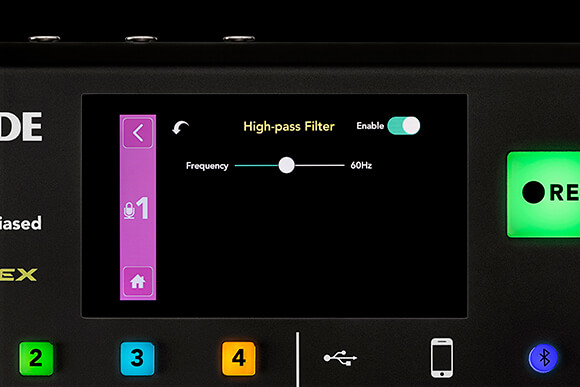
Der Hochpassfilter ist äußerst nützlich, um niederfrequentes Rauschen von Klimaanlagen, Verkehrslärm oder physischen Vibrationen zu reduzieren. Er blendet alle Frequenzen unterhalb eines bestimmten Punktes aus und verleiht Ihrem Audio Klarheit und Präsenz.
Rauschunterdrückung
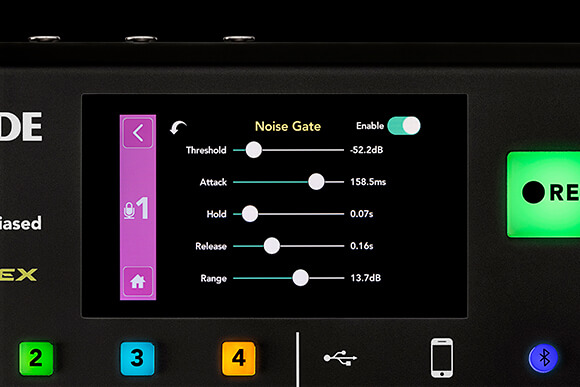
Die Rauschunterdrückung ist hilfreich, um Audio zu bereinigen, das übermäßiges Hintergrundrauschen aufweist. Sie ist besonders nützlich, wenn Sie in einem Raum aufnehmen, der nicht professionell schallisoliert ist.
De-esser
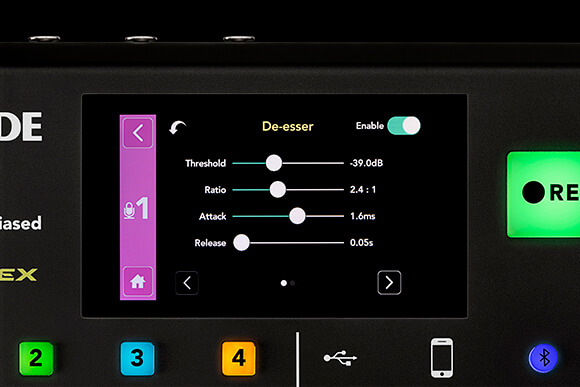
Der De-esser ist ein Werkzeug, das die Zischlaute reduziert, die in der menschlichen Sprache natürlich vorkommen. Dies sind die harten „sss“, „shhh“ und „ttt“ Geräusche, die in einer Aufnahme herausstechen und das Zuhören unangenehm machen können.
Kompressor

Der Kompressor glättet und balanciert den Dynamikbereich in Ihrem Audio. Bei korrekter Einstellung dämpft er die lautesten Teile Ihrer Sprache, während er die leiseren Teile verstärkt. Dies hilft, Ihre Stimme klarer, kraftvoller und verständlicher zu machen.
APHEX Aural Exciter und Big Bottom
Der APHEX Aural Exciter und Big Bottom sind legendär unter Aufnahme- und Rundfunkingenieuren weltweit. Der Aural Exciter wird dafür geschätzt, Details und Klarheit in eine Aufnahme zu bringen, während der Big Bottom häufig verwendet wird, um Bassfrequenzen zusätzlichen Punch und Tiefe zu verleihen.
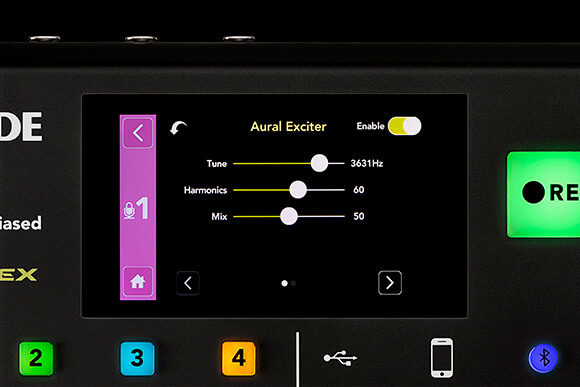
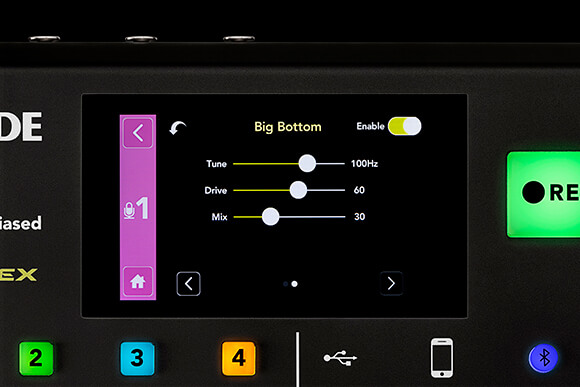
Profi-Tipp
Wenn Sie beim Bearbeiten der Einstellungen an einen Punkt gelangen, an dem Sie mit dem erzeugten Klang unzufrieden sind, drücken Sie einfach die „Rückgängig“-Funktion in der oberen linken Ecke des Prozessors. Dadurch werden die Einstellungen auf den Stand zurückgesetzt, den sie hatten, als Sie den Prozessor zum ersten Mal geöffnet haben.
Master-Kompressor
Der Master-Kompressor unterscheidet sich leicht von den anderen Effekten und Prozessoren, da er den gesamten Ausgang Ihres Podcasts beeinflusst. Dies ist ein subtiler Effekt, der besonders nützlich sein kann, um die Kanäle auszugleichen und Ihren Podcast zusammenzufügen.
Bonustipp
Wenn Sie hören möchten, wie sich Ihre Effekte und Bearbeitungen auf Ihren Podcast auswirken, verwenden Sie den 'Processing'-Hauptschalter, der sich in der unteren linken Ecke des Menüs 'Audioverarbeitung' befindet. Dieser Schalter schaltet alle Effekte und Bearbeitungen ein und aus, sodass Sie eine klare Vorstellung von den Verbesserungen bekommen, die Sie vornehmen.
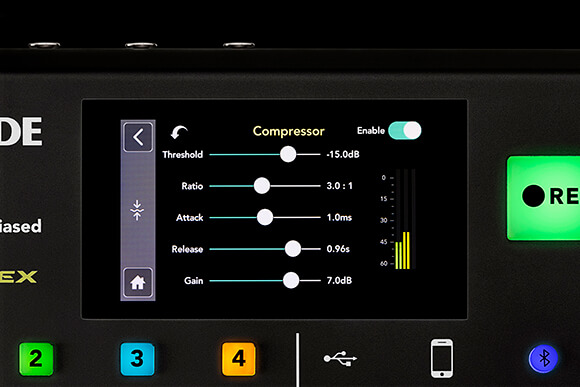
Effektverarbeitung in der Begleit-App
Alle Effekte und Verarbeitungen können in Echtzeit über die Begleit-App gesteuert werden, wenn Ihr RØDECaster Pro über USB verbunden ist.
Alle Änderungen, die in der Begleit-App vorgenommen werden, werden im RØDECaster Pro gespiegelt und umgekehrt. Die Begleit-App bietet auch einige zusätzliche Funktionen, die Ihnen noch mehr Kontrolle über die Effekte und die Verarbeitung geben.
In der App verfügen sowohl der Kompressor als auch der Master-Kompressor über detaillierte Anzeigen, die visuell darstellen, wie sich Ihre Änderungen im Laufe der Zeit auf das Audio auswirken.
Es gibt auch eine „Auf Werkseinstellungen zurücksetzen“-Steuerung oben rechts bei jedem Prozessor. Diese Funktion funktioniert ähnlich wie die „Zurücksetzen“-Funktion, aber anstatt die Einstellungen auf den Punkt zu ändern, an dem Sie den Prozessor zuerst geöffnet haben, ändert das Drücken von „Auf Werkseinstellungen zurücksetzen“ die Einstellungen auf die Werkseinstellungen. Diese Standardeinstellung kann als „unbeschriebenes Blatt“ betrachtet werden und ist eine gute Möglichkeit, den Prozessor effektiv „zurückzusetzen“, wenn die Einstellungen etwas außer Kontrolle geraten.
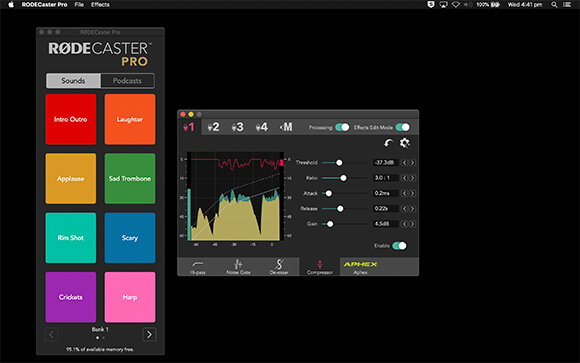
Speichern der Effekt-Einstellungen
Wenn Sie an dem Punkt angelangt sind, an dem Sie Ihre Einstellungen für perfekt halten und einen Schnappschuss des RØDECaster Pro speichern möchten, kann dies in der Companion App erfolgen. Gehen Sie einfach zu „Effekte“ > „Effekte-Preset speichern“, um eine Datei mit allen Einstellungsdaten zu speichern.
Diese Datei kann auf jedem RØDECaster Pro neu geladen werden, indem Sie zu „Effekte“ > „Effekte-Preset laden“ gehen. Diese Funktion ist perfekt, wenn Sie einen RØDECaster Pro verwenden, der von mehreren Podcasts und Benutzern genutzt wird.
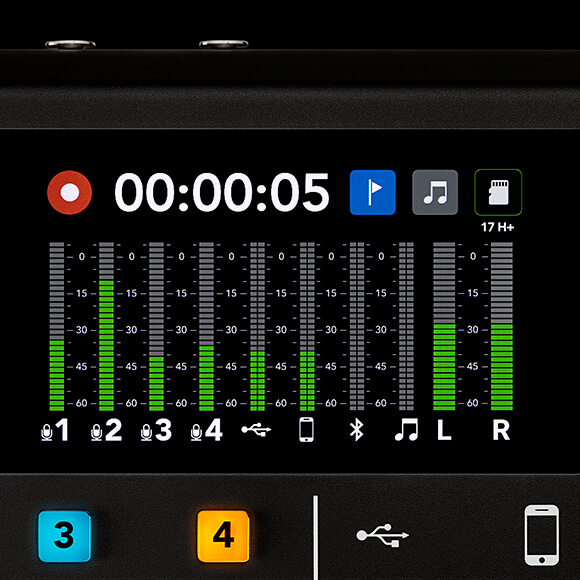
Profi-Tipp
Eine weitere nützliche Funktion des RØDECaster Pro für fortgeschrittene Benutzer ist der ‚Broadcast-Meter-Modus‘. Wenn dieser aktiviert ist, werden die Messgeräte auf der Startseite mit vollständigen dBFS-Markierungen angezeigt. Dies kann hilfreich sein, um den genauen Pegel zu bestimmen, den Ihre Tonquellen erreichen.